Seu trabalho exige que você viaje com frequência e, por isso, não tem a oportunidade de estar na frente de um computador para ver os e-mails que recebe continuamente. Você está ciente da possibilidade de configurar e-mail em smartphones, mas, fazendo algumas tentativas, não conseguiu. Como você diz? As coisas são exatamente assim e você gostaria de uma ajuda para lidar com a situação? Você não precisa se preocupar, porque estou aqui para ajudá-lo.
No guia de hoje, vou orientá-lo Como receber e-mails no celular para acompanhar os e-mails e poder responder confortavelmente às mensagens via smartphone. Vou assim mostrar-lhe algumas aplicações que o podem ajudar neste objetivo quer tenha um telemóvel com sistema operativo Android ou um iPhone.
Diga-me: você está ansioso para experimentar os aplicativos que selecionei para você? Se for esse o caso, devemos começar imediatamente! Coragem: sente-se confortavelmente e pegue no seu smartphone para instalar e configurar as aplicações que vou recomendar. Aposto que você não vai se esforçar para encontrar a solução que melhor se adapta às suas necessidades. Só tenho a desejar uma boa leitura e, acima de tudo, um bom trabalho!
Índice
- Informação preliminar
- Gmail (Android/iOS/iPadOS)
- Outlook (Android/iOS/iPadOS)
- Spark Mail (Android/iOS/iPadOS)
- Mail (iOS/iPadOS)
- Outros aplicativos para receber e-mails
Informação preliminar

Antes de começar a falar sobre os aplicativos que você pode usar em seu smartphone ou tablet para ler seu e-mail, quero dar algumas informações sobre isso. Deve saber, de facto, que o correio que costuma receber no seu computador ao lê-lo a partir do Webmail pode ser gerido nos dispositivos móveis após configuração via protocolos IMAP/POP (para receber correspondência) e SMTP (para o de saída).
A diferença entre o protocolo IMAP e POP reside no fato de que o primeiro — mais moderno e, portanto, recomendado — é projetado para o uso de correio em vários dispositivos ao mesmo tempo e sincroniza mensagens em todos os dispositivos; o POP, por outro lado, é mais antigo e permite (exceto pelas funções de backup oferecidas por alguns provedores) o download do correio em um único dispositivo com consequente exclusão de mensagens do servidor (impossibilitando, portanto, a sincronização em vários dispositivos simultaneamente). Se você quiser aprender mais sobre este tópico, recomendo a leitura deste meu tutorial.
Do jeito que as coisas estão agora, felizmente para você, toda essa conversa pode falhar, como provedor de e-mail, como gmail e Outlook, eles permitem sincronizar e-mails no celular facilmente com clientes modernos usando nome de usuário e senha sem ter que inserir nenhum dado de configuração. Basicamente, portanto, as caixas de correio são configuradas automaticamente no IMAP.
Dito isso, vamos ver quais clientes de e-mail você pode baixar para o seu smartphone ou tablet Android ou iPhone/iPad para ler seus e-mails.
Gmail (Android/iOS/iPadOS)
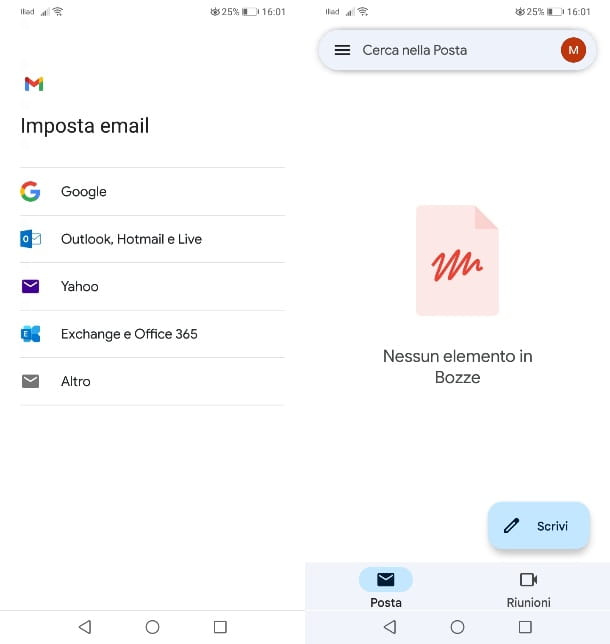
Entre os melhores clientes de e-mail disponíveis para smartphones, eu definitivamente recomendo gmail. Esta aplicação, desenvolvida pela Google, é distribuída de forma totalmente gratuita em Android e iOS/iPadOS. Se você não sabia, ele permite não apenas ler e-mails de contas de e-mail gmail, mas também para configurar provedores terceirizados, como Outlook, Yahoo e qualquer serviço de e-mail através dos parâmetros IMAP/SMTP, sobre os quais falei no capítulo anterior.
Deve notar-se que no iPhone e iPad, o aplicativo oficial do Gmail é o único que permite receber notificações push (portanto em tempo real) das mensagens recebidas com segurança, como o aplicativo E-mail padrão não suporta esta função (só permite receber notificações com base em verificações periódicas da caixa de correio em intervalos de tempo pré-definidos, que consomem muita bateria) e clientes de terceiros para permitir que notificações push façam todas as comunicações trafegarem em seus servidores, o que representa um potencial risco de privacidade (por isso não é aconselhável usá-lo).
Dito isso, para usar o aplicativo Gmail em Android, vá para a Play Store e pressione o botão Instale (o aplicativo Gmail pode já estar instalado "padrão" e você pode encontrar seu ícone na tela inicial). Sobre iPhoneem vez disso, através da App Store, pressione o botão Obtenha e desbloqueie o download e a instalação via ID do rosto, ID de toque o Palavra-passe conta do iCloud.
Feito isso, inicie o aplicativo gmail e pressione pulsando Iniciar Sessão para configurar uma conta de e-mail. Se você já possui contas do Google cadastradas em seu smartphone, selecione uma da lista e pronto. Caso contrário, pressione o texto Adicionar outra conta para configurar um.
Você sempre pode adicionar uma nova conta de e-mail no aplicativo Gmail a qualquer momento tocando em miniatura no canto superior direito e pressionando o botão Adicionar outra conta. Se você quiser saber mais sobre este tópico, pode consultar meu guia sobre como configurar o Gmail no iOS ou sobre como adicionar uma conta do Google no Android.
O que você precisa fazer é seguir as instruções na tela: escolha um provedor entre os listados, o que exigirá que você insira oendereço de email e Palavra-passe associado a isso. Se, dentre os serviços da lista, você escolheu voz Outros, você também precisará inserir os parâmetros IMAP e SMTP para uma comunicação correta com o servidor de e-mail, sobre o qual falei neste tutorial.
Depois de configurar sua conta de e-mail, você poderá acessar a tela principal do app gmail. Se você receber mensagens na tela sobre o consentimento para acessar os recursos do smartphone, como o notificações, você concorda.
Você poderá ler todas as mensagens de e-mail recebidas na pasta principal. Para acessar todas as outras pastas, como a que contém i mensagens enviadas, rascunhos ou de Spam, pressione o ícone de menu no canto superior esquerdo. Para escrever um novo e-mail, em vez disso, pressione o botão Escreva que você encontra abaixo.
Outlook (Android/iOS/iPadOS)
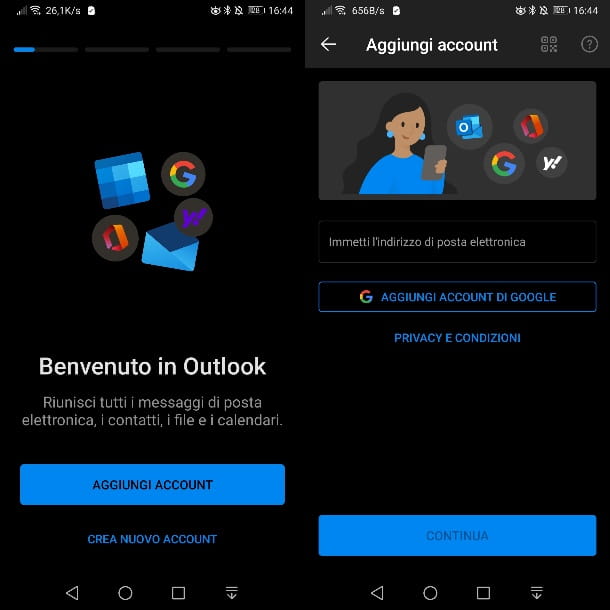
Entre os outros apps úteis para gerenciar e-mails em smartphones (e também em tablets), recomendo Outlook, disponível gratuitamente para Android e iPhone/iPad. Este aplicativo foi desenvolvido pela Microsoft para gerenciar contas de e-mail Hotmail, Outlook e Ao Vivo. Porém, também é possível configurar as contas de outros serviços, como gmail, Yahoo e conta em IMAP e POP3.
Para baixar o aplicativo Outlook su Android, vá para a Play Store e toque no botão Instale (também está disponível em lojas alternativas); sobre iOS/iPadOSem vez disso, vá para a App Store, pressione o botão Obtenha e desbloqueie o download e a instalação via ID do rosto, ID de toque o Palavra-passe conta do iCloud.
Neste ponto, inicie o aplicativo Outlook e pressione pulsando Adicionar Conta. Você será solicitado a selecionar uma conta da Microsoft (se configurada anteriormente no dispositivo) ou adicionar uma nova. Neste último caso, pressione o botão Ignorar esta conta e faça login com seu nome de usuário e senha, seguindo as instruções na tela.
Se o endereço digitado não estiver entre os serviços pré-configurados, será solicitado que você insira os dados relativos aos parâmetros IMAP/POP e SMTP. Se você deseja configurar uma conta do Gmail no aplicativo Outlook, pressione o botão Adicionar conta do Google e siga as instruções na tela para fazer login com seu endereço do Gmail e a senha associada a ele.
Você também pode configurar outros endereços de e-mail posteriormente iniciando o aplicativo Outlooktocando em miniatura no canto superior esquerdo e pressione o ícone com o símbolo de uma engrenagem. Na nova tela, pressione a entrada Adicionar contas de e-mail para adicionar um novo, seguindo as instruções na tela.
Depois de adicionar uma conta, você será direcionado para a tela principal do Outlook. Pressione os botões ignorar, caso precise visualizar os tutoriais de funcionamento do app. Depois de sincronizar seu e-mail, o que vai demorar um pouco, você encontrará as mensagens recebidas na pasta Correspondência recebida, acessível pressionando o botão miniatura superior esquerdo.
Se, por outro lado, você quiser redigir uma nova mensagem de e-mail, pressione o ícone de lápis no canto inferior direito. Se você quiser saber mais sobre como baixar e configurar o aplicativo Outlook, aconselho você a ler meu guia sobre como baixar o Outlook.
Spark Mail (Android/iOS/iPadOS)
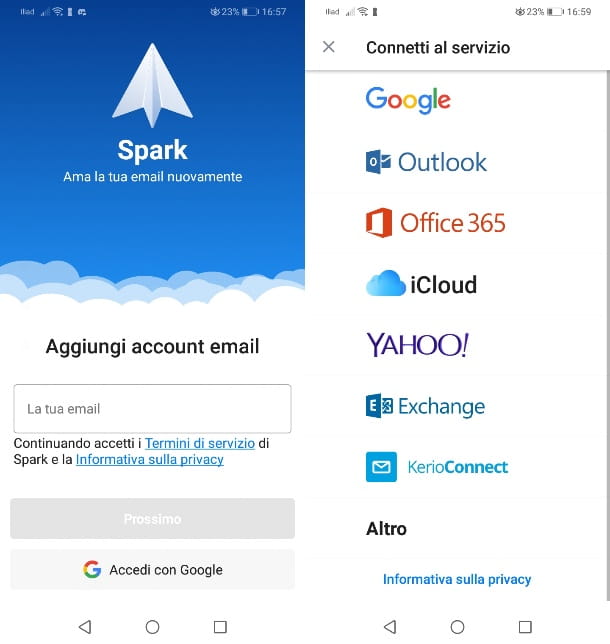
Um dos melhores clientes de e-mail para smartphones e tablets é correio de faísca. Este aplicativo gratuito permite enviar e receber e-mails, com uma interface de usuário atraente e intuitiva. Deve-se ressaltar que, como mencionado acima, por se tratar de um clientes de terceiros, mesmo que sua casa de software (Readdle) seja muito confiável, para fornecer notificações push e aproveitar outras funções baseadas em nuvem, ela espera que todas as mensagens trafeguem por seus servidores, o que pode representar um risco à privacidade.
Dito isso, você pode baixar o aplicativo em Android através da Play Store (ou lojas alternativas) ou em iOS/iPadOS. Depois de iniciá-lo, pule o tutorial inicial e digite oendereço de email da conta de e-mail que deseja configurar, seguindo as instruções na tela que, no caso de um provedor não reconhecido, será solicitado a configurá-lo manualmente com os parâmetros IMAP e SMTP. Se você tiver uma conta do Google, também pode pressionar a tecla Faça login com o Google.
Feito isso, aperte o botão Comece a usar o Spark para acessar a tela principal do aplicativo de e-mail. Para acessar as outras pastas da conta, pressione o botãoícone de menu superior esquerdo. Para configurar outras contas de e-mail, pressione o item Configurações e, em seguida, selecione o chamado Conta.
Feito isso, pressione as teclas Adicionar Conta, para configurar uma nova conta de e-mail ou toque no botão Faça login com o Google, para adicionar uma conta do Gmail. No primeiro caso, na caixa abaixo, selecione o item Conta privada e escolha um dos provedores disponíveis na tela, seguindo as instruções na tela para fazer o login.
Mail (iOS/iPadOS)
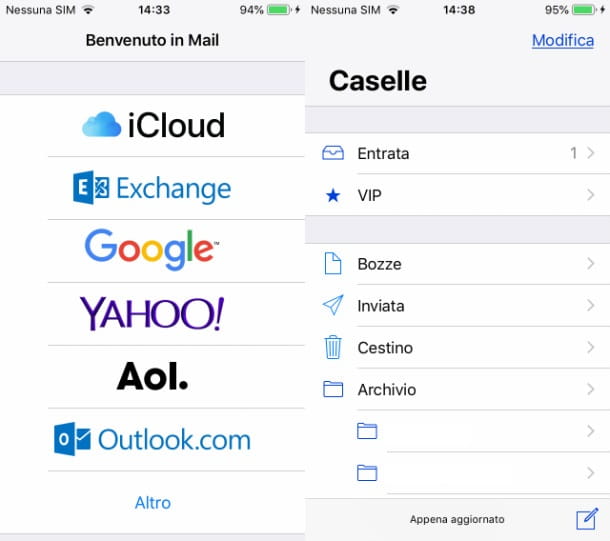
Se você tem um iPhone (ou mesmo um iPad), você pode usar o aplicativo padrão E-mailpara receber e-mail. Este último permite que você configure automaticamente suas contas iCloud e os dos principais serviços de e-mail, como Google, Outlook, Yahoo e serviços de e-mail em IMAP e POP3.
Se você não tem o aplicativo E-mail, porque você o removeu por engano, você pode baixá-lo emapp Store de iOS/iPadOS usando este link. Depois de abrir a página da loja, toque no botão com o símbolo de um balão de fala e, ao final da instalação, pressione aberto para iniciar o aplicativo em questão.
Depois de iniciar E-mail, selecione um dos serviços de e-mail e siga as instruções na tela. Em seguida, você precisará digitar oendereço de email e Palavra-passe associado a isso. Caso seu e-mail não esteja entre os serviços listados, clique no texto Outros, o que exigirá, além dos dados de login, também a inserção dos dados de configuração do servidor IMAP e SMTP.
Se você quiser inserir outros endereços de e-mail posteriormente, faça login no aplicativo Configurações eu fui dele Configurações> Correio o Configurações> Contatos, premiado com seu Adicionar Conta e siga as instruções que aparecem na tela.
Após o login, na tela que aparece, verifique se pelo menos a alavanca ao lado da palavra está ativa E-mail e depois pressione o botão Salvar acima. Aguarde alguns segundos para que sua conta de e-mail seja sincronizada com sucesso. Todos os novos e-mails recebidos estarão disponíveis na pasta Entrada o Correspondência recebida.
Ao selecionar o item caixas na parte superior, você pode navegar pelas outras pastas em sua caixa de correio. Pressionandoícone de lápis no canto inferior direito, você pode compor uma nova mensagem de e-mail. Se você quiser saber mais sobre como usar E-mail e como configurar melhor este aplicativo, sugiro que você leia meu guia sobre como configurar o Mail.
Outros aplicativos para receber e-mails
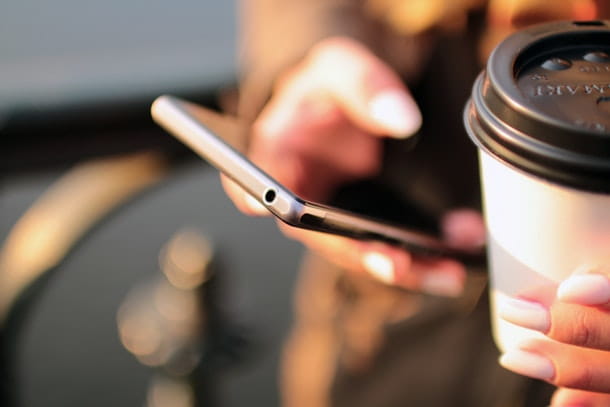
Nos capítulos anteriores, mostrei alguns dos famosos aplicativos que são usados por milhões de usuários todos os dias para receber e-mail via smartphone. No entanto, existem muitos outros aplicativos usados para esse fim e, nas próximas linhas, quero recomendar alguns deles.






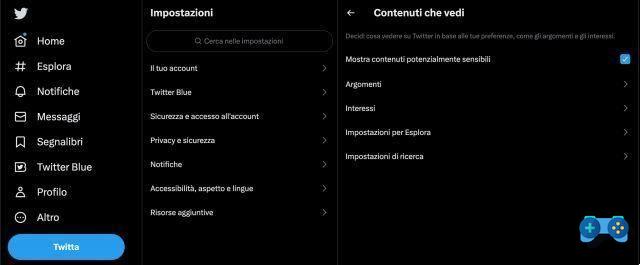
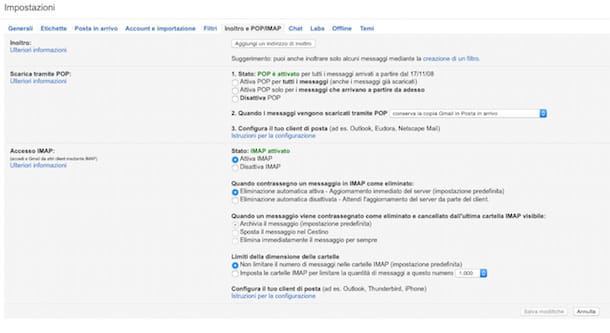






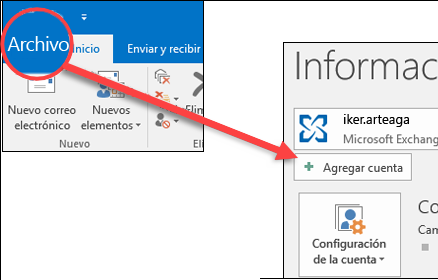




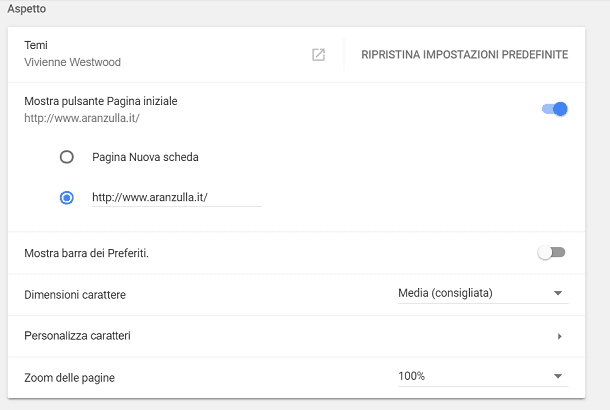
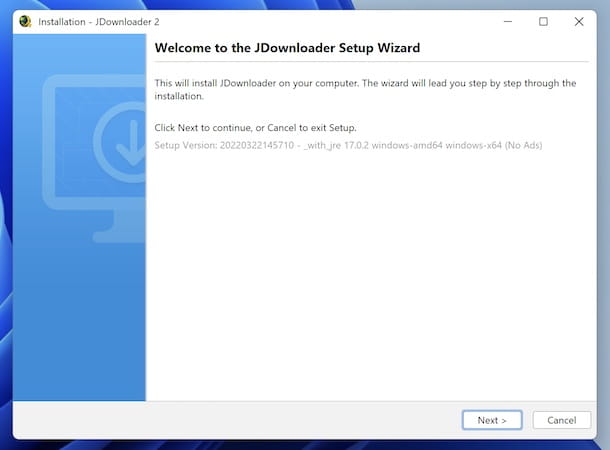
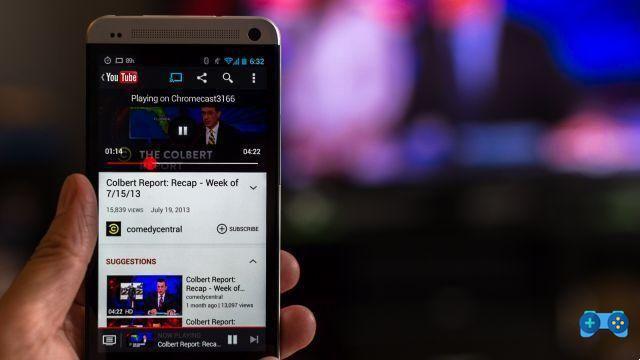
![[Resolvido] O aplicativo Android não abre o problema](/images/posts/a150cb8db0eb50df4b79257485e3c04c-0.jpg)


